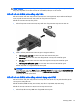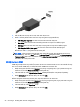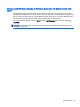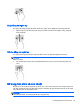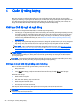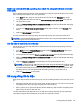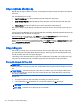User Guide - Windows 7
Chọn một bản đồ điện áp
Bản đồ điện áp quản lý cách thức máy tính sử dụng điện áp và giúp bạn bảo tồn nguồn và tối đa hóa
hiệu suất.
Các bản đồ điện áp sau có sẵn:
●
Do HP khuyến nghị. Tự động cân bằng hiệu suất với bảo tồn năng lượng.
●
Trình tiết kiệm điện áp. Tiết kiệm điện áp bằng cách giảm hiệu suất hệ thống và độ sáng màn
hình.
●
Hiệu suất cao. Ưu tiên hiệu suất nhưng có thể sử dụng nhiều năng lượng hơn.
Bạn cũng có thể tạo bản đồ điện áp của riêng mình hoặc tùy chỉnh nó cho phù hợp với nhu cầu của
mình.
Sử dụng HP Power Manager (chỉ một số kiểu nhất định) hoặc Bảng điều khiển Windows để chọn một
bản đồ điện áp hoặc tạo bản đồ của riêng bạn.
Để khởi động HP Power Manager, chọn Start(Khởi động) > Control Panel(Bảng điều khiển) >
Hardware and Sound(Phần cứng và Âm thanh) > HP Power Manager.
Để truy cập Tùy chọn nguồn trong Bảng điều khiển, chọn Start(Khởi động) > Control Panel(Bảng điều
khiển) > System and Security(Hệ thống và Bảo mật) > Power Options(Tùy chọn nguồn) rồi chọn một
bản đồ điện áp từ danh sách.
Chạy bằng pin
Khi pin đã sạc ở trong máy tính và máy tính không cắm vào nguồn điện ngoài, máy tính chạy bằng
pin và độ sáng màn hình giảm để bảo tồn thời lượng pin. Pin trong máy tính chậm tiêu hao khi máy
tính tắt và không được cắm vào nguồn điện ngoài.
Thời lượng pin máy tính khác nhau, tùy thuộc vào cài đặt quản lý nguồn điện, các chương trình chạy
trên máy tính, độ sáng màn hình, các thiết bị ngoài được nối với máy tính và các yếu tố khác.
Pin người dùng có thể thay thế
CẢNH BÁO! Để giảm thiểu các vấn đề có thể gây mất an toàn, chỉ sử dụng loại pin người dùng có
thể thay thế được cung cấp cùng máy tính, pin thay thế do HP cung cấp hoặc pin tương thích mua từ
HP.
THẬN TRỌNG: Việc tháo pin đang là nguồn điện duy nhất cho máy tính có thể gây mất thông tin.
Vì vậy, trước khi tháo pin, hãy lưu công việc của bạn và khởi chạy chế độ Ngủ đông, hoặc tắt máy
tính thông qua Windows.
Để tháo pin.
1.
Úp ngược máy tính lên một mặt phẳng, với khoang pin hướng về phía bạn.
2.
Trượt chốt khóa pin (1) để mở khóa pin, sau đó trượt chốt tháo pin (2) để tháo pin.
GHI CHÚ: Máy tính của bạn nhìn có thể hơi khác so với hình minh họa trong mục này.
GHI CHÚ: Chốt tháo pin tự động quay lại vị trí ban đầu.
30
Chương 6 Quản lý năng lượng